WordPress 具有用于从您的电子邮件提供商发送电子邮件的内置功能,但不幸的是,该电子邮件功能并不总是按预期工作。 当您依赖 WordPress 时,您的部分电子邮件可能永远无法到达目的地。 为确保您的收件人收到您发送给他们的电子邮件,请改用 WordPress SMTP(简单邮件传输协议)。 您可以通过插件或外部服务使用 SMTP。 在本文中,我们将介绍这两个选项。
为什么 WordPress 电子邮件功能不总是有效?
WordPress 几乎所有功能都使用 PHP 编码语言,包括发送电子邮件。 但是 PHP 邮件功能可能很挑剔,您的服务器必须正确设置才能正常工作。 有时,主机会禁用 PHP 电子邮件功能,以便网站所有者无法发送垃圾邮件。
但是,禁用 PHP 功能后,人们可能会错过完全合法的非垃圾邮件——例如您的时事通讯、注册确认或密码重置请求。 相比之下,SMTP 服务器处理发送和接收电子邮件,同时具有很高的交付率。
如何在 WordPress 中使用 SMTP
服务器有特定的用途,并不总是包括支持电子邮件。 或以您需要的方式支持电子邮件。 即使您的主机没有禁用 PHP,您仍可能希望使用 WordPress SMTP,因为它可以是一种更安全可靠的电子邮件传送方式。 SMTP 服务器是专门为处理电子邮件而设计的,因此它就像为一项专用功能获得专家级服务一样。 请注意,虽然一些 SMTP 提供商将提供免费选项,但如果您需要发送交易电子邮件(表单提交确认、付款收据等),则可能需要高级计划。
如何使用插件设置 SMTP
对于本演练,我们将使用 Easy WP SMTP 插件,但我们在下方提供了更多推荐插件列表,因此您可以选择适合您的插件。 请注意,您需要联系您的主机或在线搜索您的网络主机的 SMTP 详细信息。
Easy WP SMTP 入门
首先,登录 WordPress 并单击仪表板左侧边栏中的插件。 在右上角的“搜索插件”框中键入“Easy WP SMTP”。

正确的插件应该是首选。 单击立即安装。
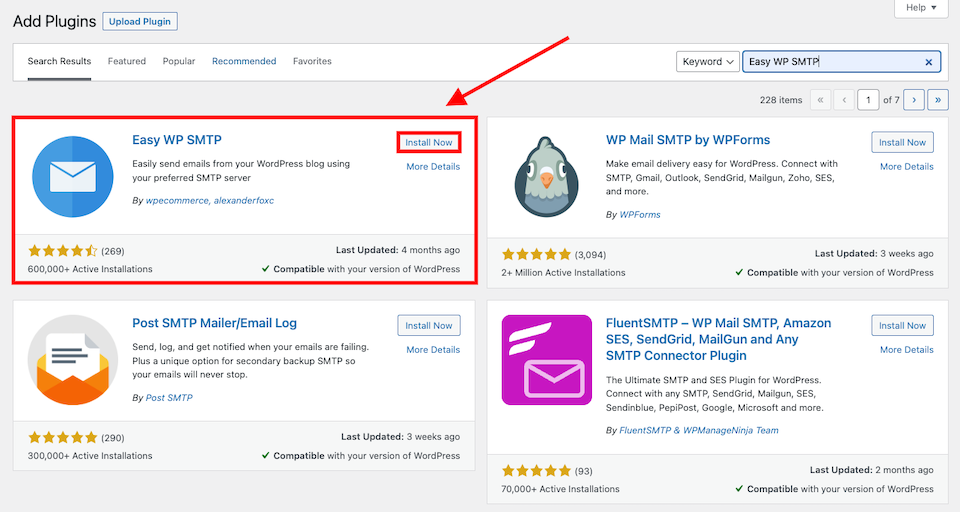
完成安装后(只需几秒钟),单击激活。 您将自动转到插件页面。 单击 Easy WP SMTP 下的设置。
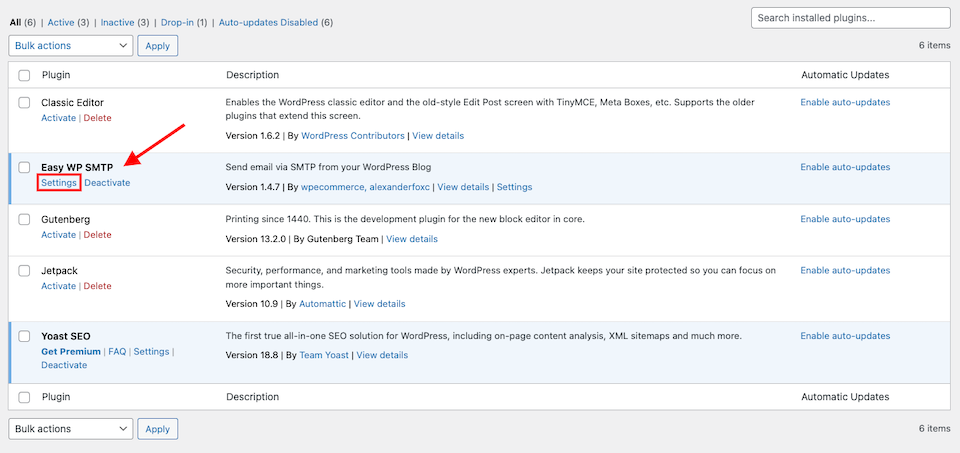
简易 WP SMTP 设置
设置页面将显示,顶部有三个选项卡。 第一个SMTP Settings是默认设置。 让我们通过信息来填写。
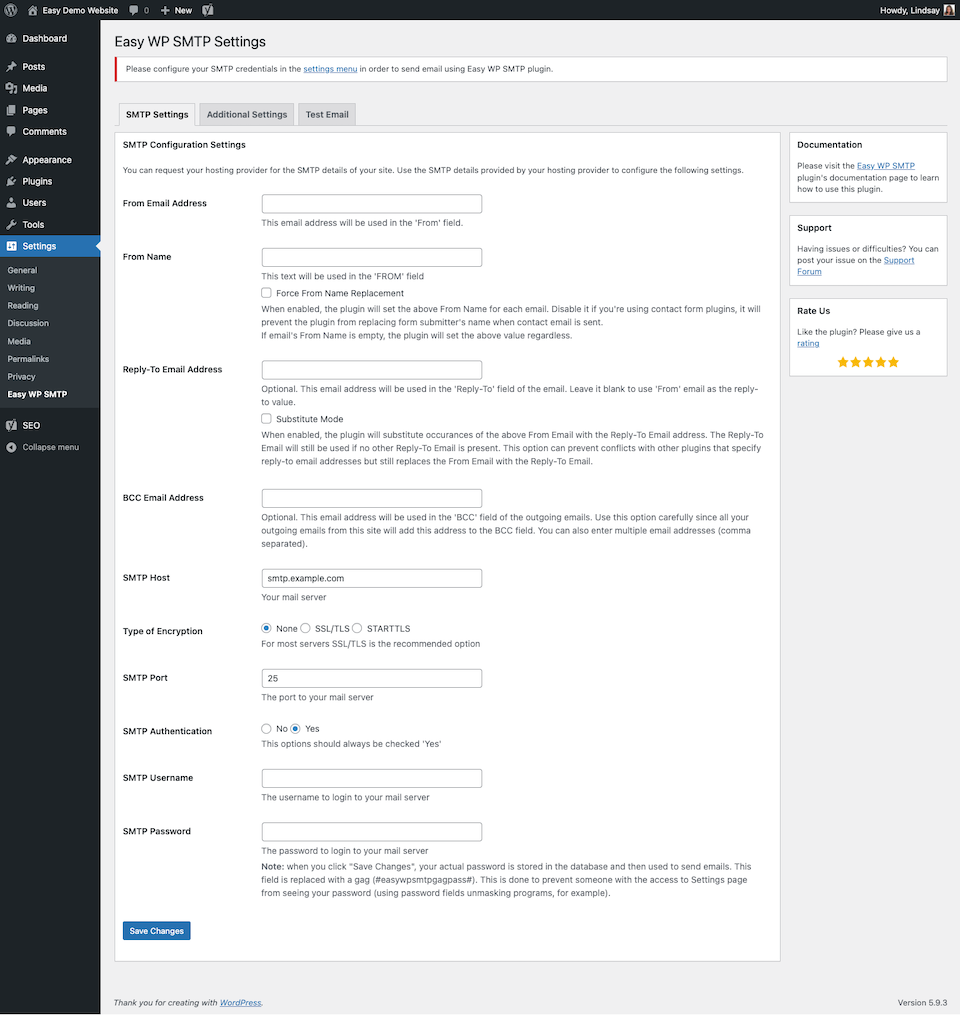
- 来自电子邮件地址:这是您的电子邮件地址,其中可能包含域名。 例如,[电子邮件保护]
- 发件人姓名:这是您要在电子邮件的“发件人”字段中显示的姓名。 它可能是您的名字、您的全名或您的公司名称。
- 回复电子邮件地址:这是可选的。 如果您希望回复发送到与“发件人”电子邮件地址不同的电子邮件地址,请填写此内容。
- BCC 电子邮件地址:这是可选的。 如果您想发送每封外发电子邮件的密件,请在此处添加一个或多个电子邮件地址。
- SMTP 主机:这是您的邮件服务器。 您可以从您的网络主机获取此信息。
- 加密类型:大多数情况下,您会选择 SSL,但您可以通过您的网络主机检查。
- SMTP 端口:这是您的邮件服务器的端口,您可以从您的网络主机获取此信息。
- SMTP 验证: “是”是正确的选项,默认选择。
- 您的 SMTP 用户名和 SMTP 密码:这是您的邮件服务器的登录信息。 您可以通过您的虚拟主机获得此信息。
完成后单击保存更改。 您使用的插件可能具有其他可选设置,您可以选择设置或不设置。 使用 Easy WP SMTP,这些是可选设置:
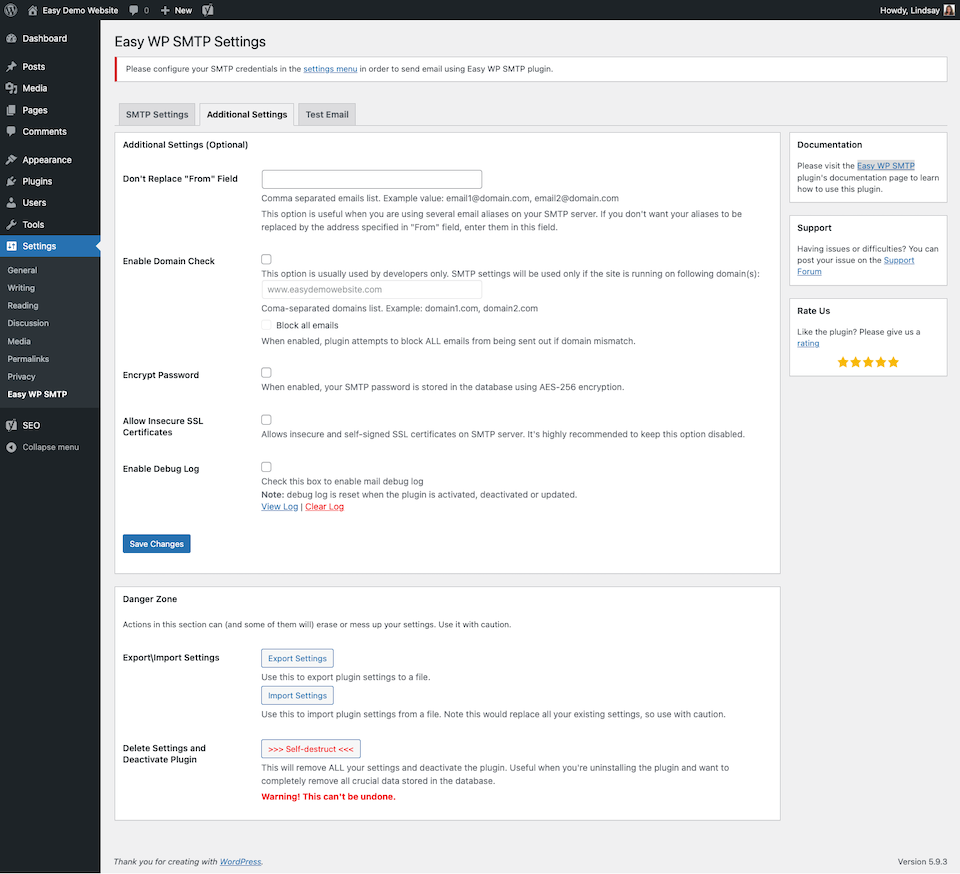
您还可以发送测试电子邮件以确保您已正确设置 SMTP:
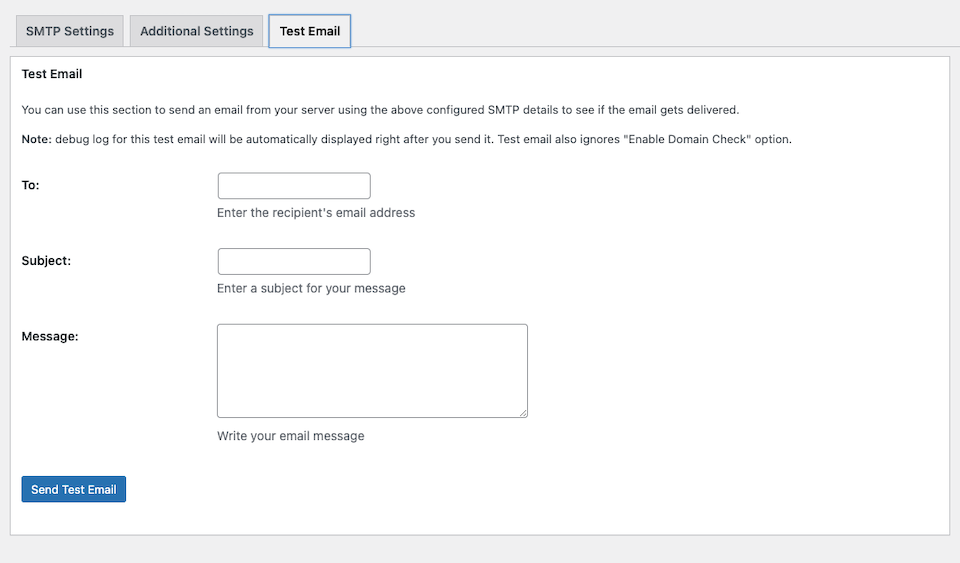
如何使用外部服务设置 SMTP
在本演练中,我们将使用 Sendinblue。 通过我们汇总的 15 个最佳选项,探索更多 SMTP 电子邮件服务。
Sendinblue 入门
前往 Sendinblue 网站。 点击页面右上角的免费注册。 填写创建帐户所需的信息。
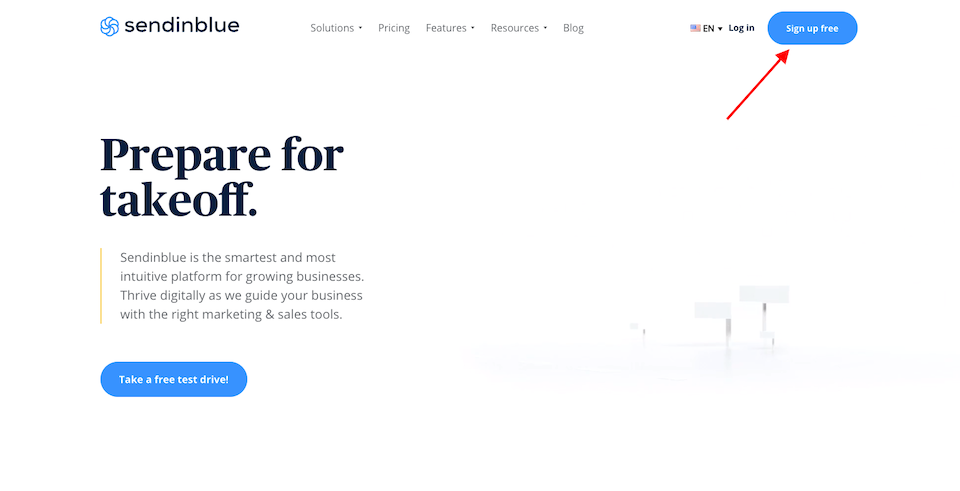
填写典型信息,然后单击您发送的电子邮件中的确认信息完成注册。 您将输入更多信息。
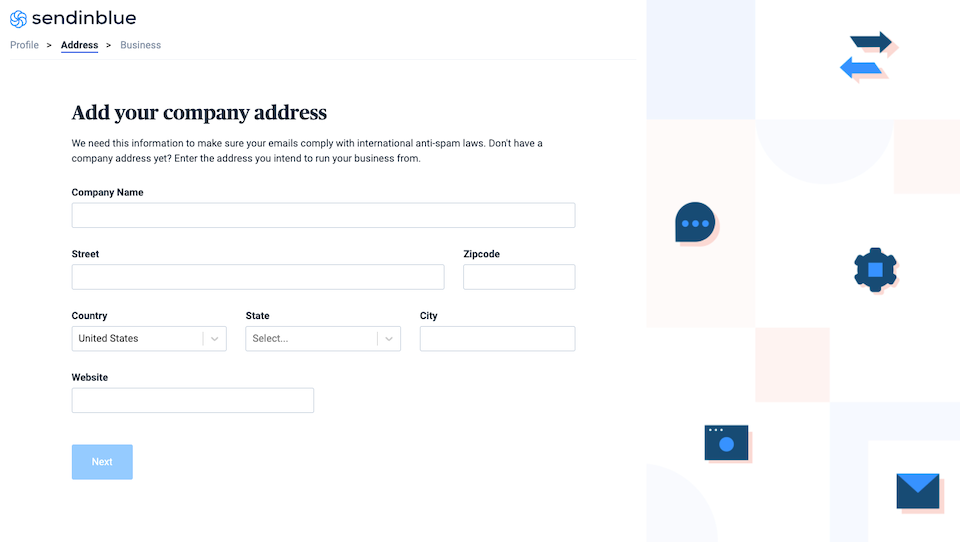
在这样的几个屏幕之后,您将选择您的计划。 对于本演练,我们将使用免费计划。
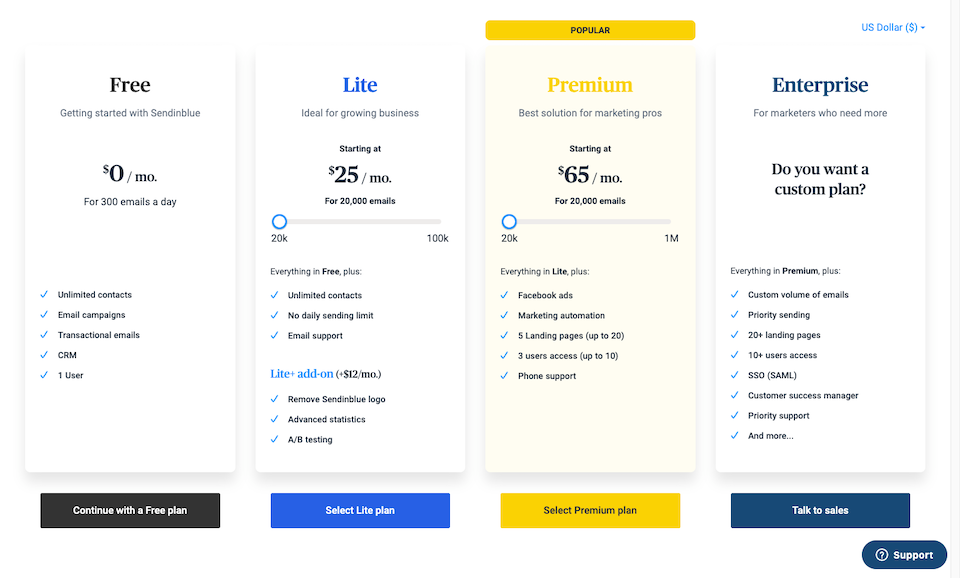
完成注册后,您将转到仪表板:
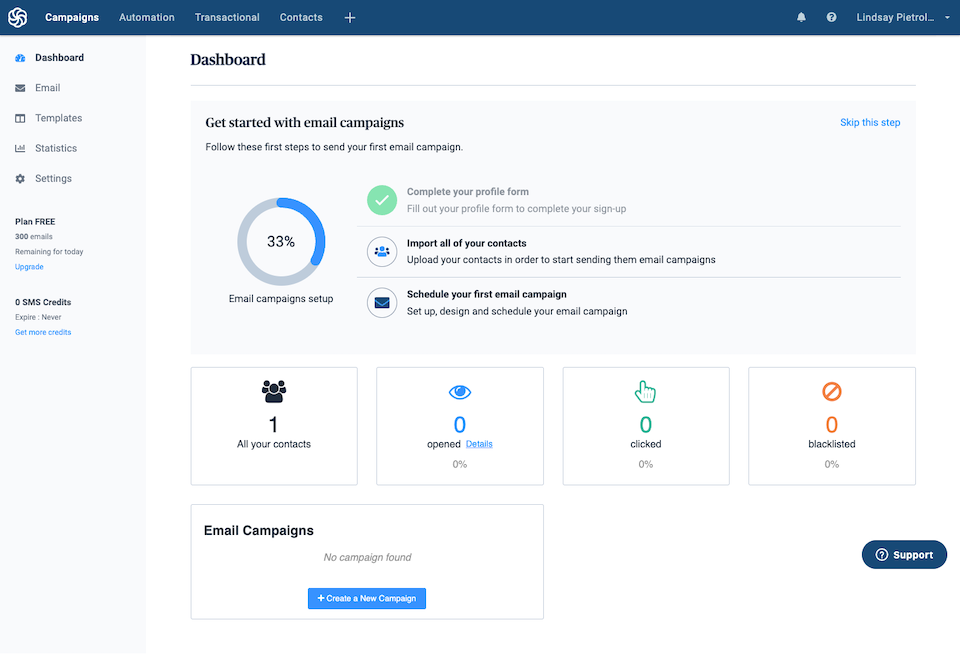
从这里,您可以导入您的联系人、创建您的第一个电子邮件活动、查看您的统计信息、访问模板等。如果您曾经使用过 MailChimp 或 Constant Contact 等服务,这个区域应该有点相似。
将 Sendinblue 与 WordPress 连接
为了让 Sendinblue 使用 WordPress,您必须通过他们的插件设置集成。 登录 WordPress 并单击侧边栏中的插件。 在右上角的“搜索插件”框中键入“Sendinblue”。
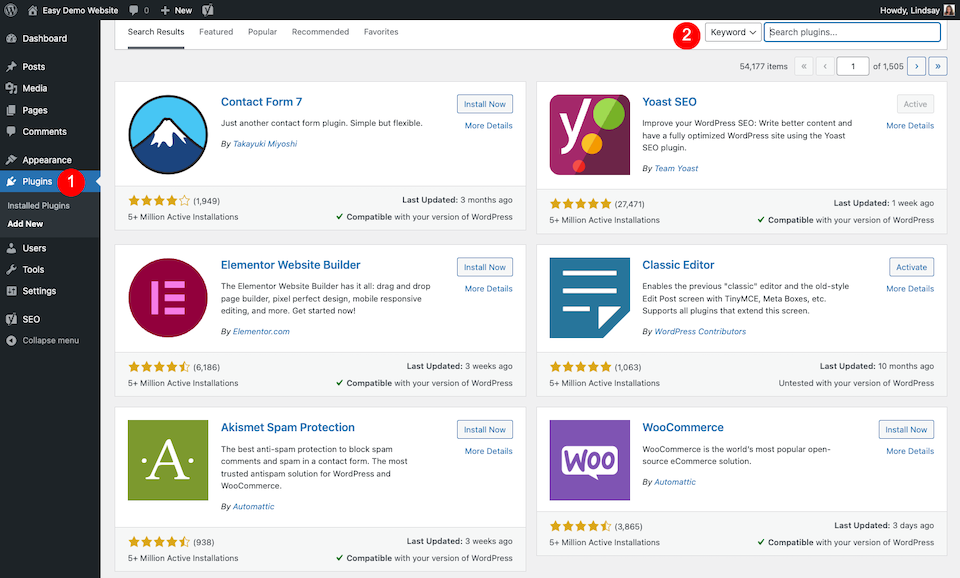

正确的插件应该是首选。 单击立即安装。 安装完成后,点击激活。
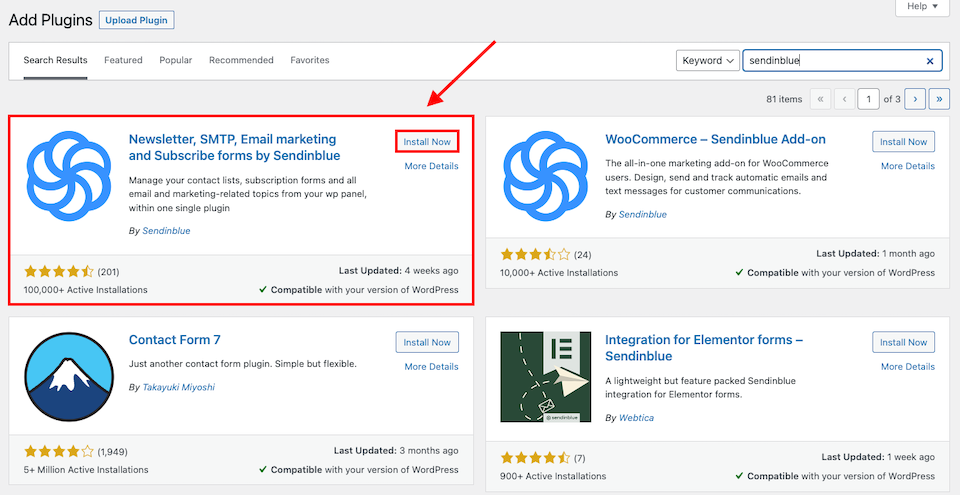
从左侧边栏中,选择Sendinblue 。 您将看到如下所示的页面:
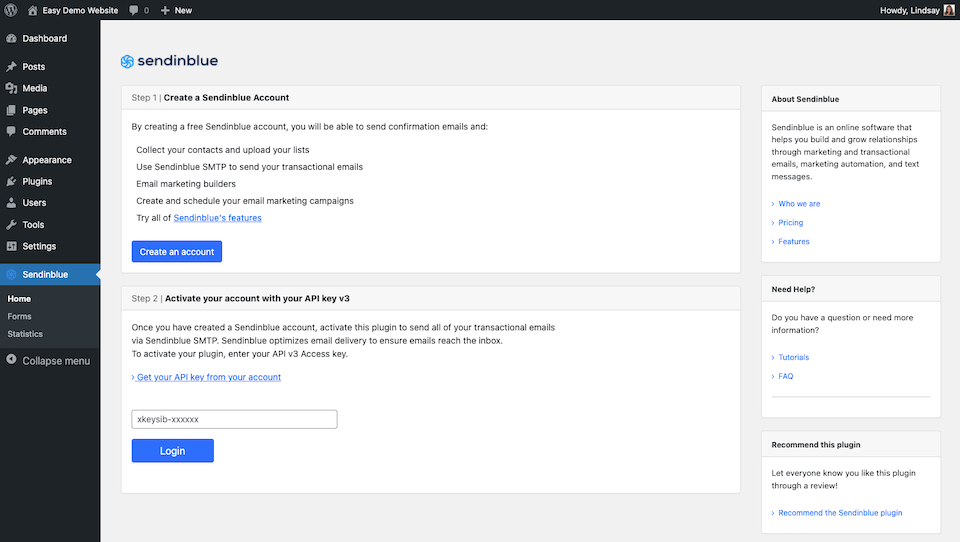
由于您已经创建了 Sendinblue 帐户,因此您需要登录。为此,您需要 API 密钥,您可以从 Sendinblue 仪表板获取该密钥。
回到 Sendinblue,点击右上角的名字,然后从下拉列表中选择SMTP 和 API 。
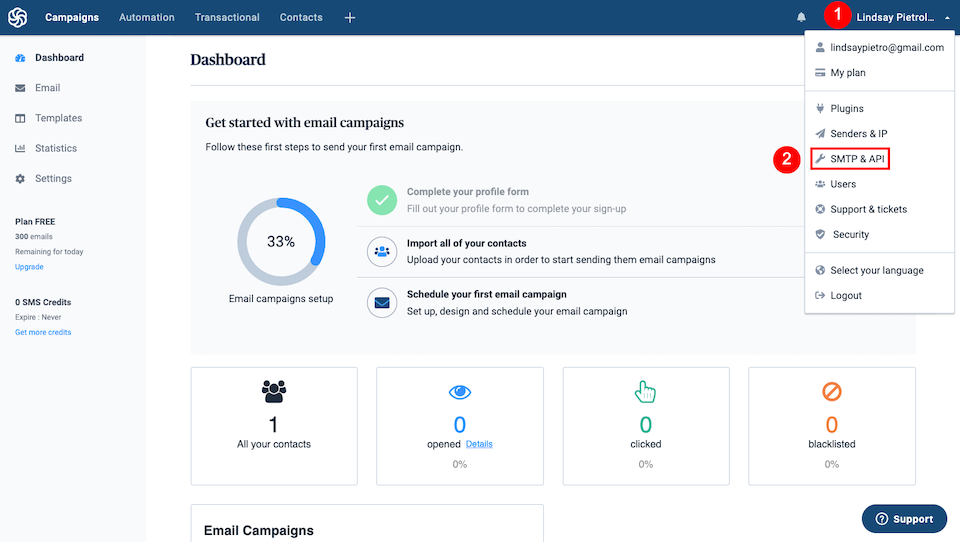
在API Keys选项卡中,单击蓝色的Here链接以创建 API 密钥。 命名您的 API 密钥。 完成后,单击生成。
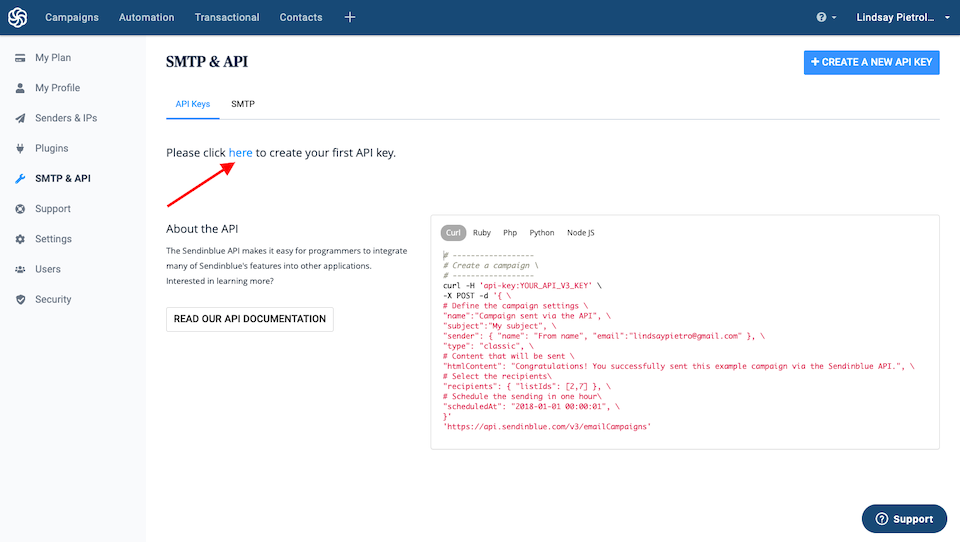
弹出窗口将包含您的新 API 密钥,该密钥应自动复制到剪贴板(但您可以再次复制以确保安全)。
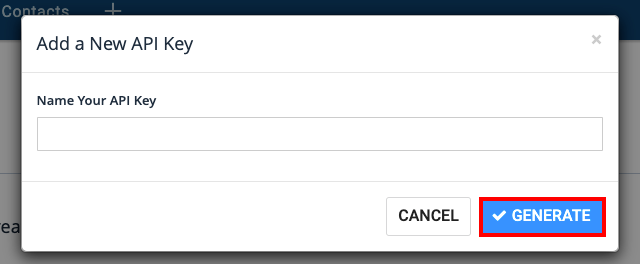
您还应该将其保存到计算机上的文件中,因为Sendinblue 只会向您显示这一次的密钥。 完成后,单击OK 。
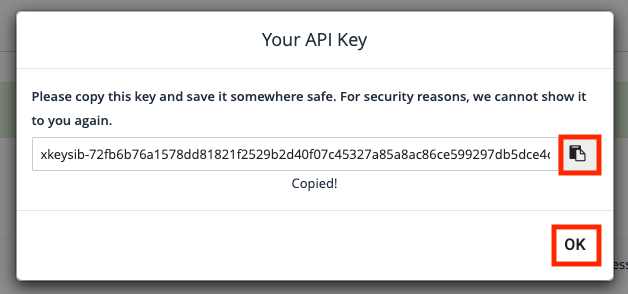
现在返回 WordPress 并将 API 密钥粘贴到正确的字段中。 完成后单击登录。
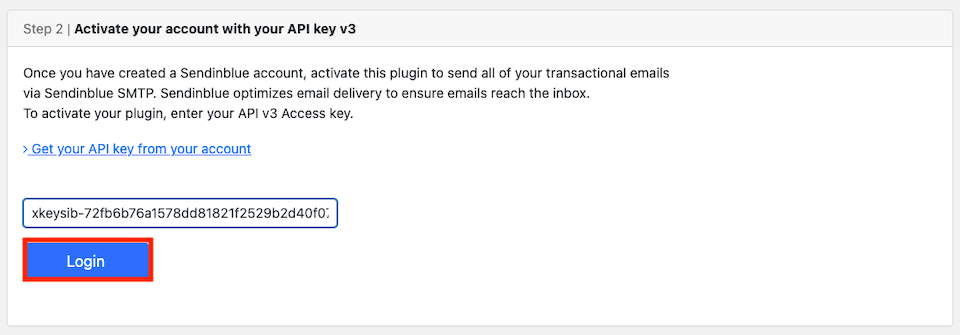
您将收到一条快速成功消息,然后页面将如下所示:
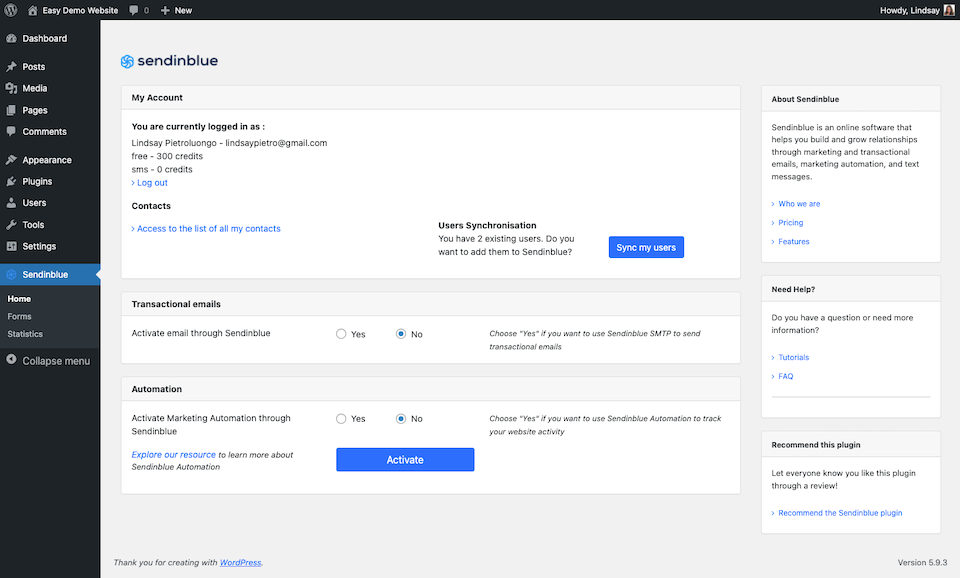
而已! 连接 Sendinblue 和 WordPress 后,您可以使用联系人、交易电子邮件等更新您的 Sendinblue 帐户,然后将其与 WordPress 同步。 即使您使用插件来集成 Sendinblue,您也将通过外部网站而不是 WP 仪表板进行大部分管理。
4 个最佳 WordPress SMTP 插件
如果您对使用我们在本文中介绍的工具不感兴趣,或者您只是想看看还有哪些其他选项,那么您来对地方了。 让我们回顾一下最好的 WordPress SMTP 插件,这样您就可以启动并运行您的电子邮件策略。
1. WP 邮件 SMTP
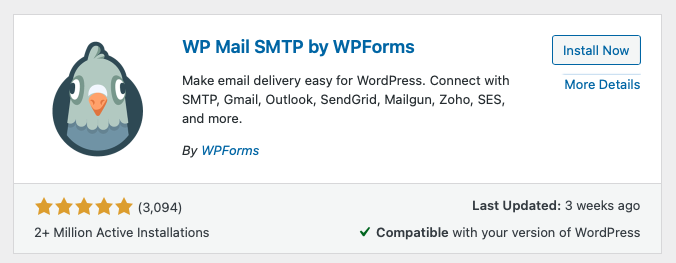
WP Mail SMTP 用户友好且易于设置,并带有一个设置向导,向您展示如何进行所有操作。 如果您已经安装了 SMTP 插件,WP Mail SMTP 将为您导入数据。 然后,您将选择您的 SMTP 邮件程序,其中包括 Google、Sendinblue 等,或者您可以设置自己的邮件程序,只要您有 SMTP 服务器信息。
您可以免费使用 WP Mail SMTP,但还有一个升级选项可以为您提供额外的功能。 您可以让他们为您配置设置、跟踪打开率和点击率、将每周电子邮件摘要发送到您的收件箱等。付费计划的范围从每年 49 美元到 399 美元不等,具体取决于您的需要。
2. 发布 SMTP 邮件/电子邮件日志
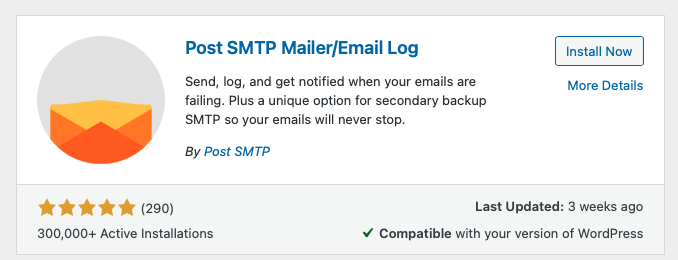
使用 Post SMTP Mailer/Email Log,您可以将您的站点与您的 SMTP 连接,但它还具有一些您在其他地方可能找不到的高级设置和功能。 例如,如果您的主机阻止 SMTP 端口,则该插件可以改为使用 HTTPS 传递。 还有一个诊断工具,因此您可以解决任何集成问题。 不幸的是,您不能使用此插件进行手动 SMTP 设置。 这意味着如果您使用插件不支持的提供程序,这对您来说不是一个好选择。
3.Gmail SMTP
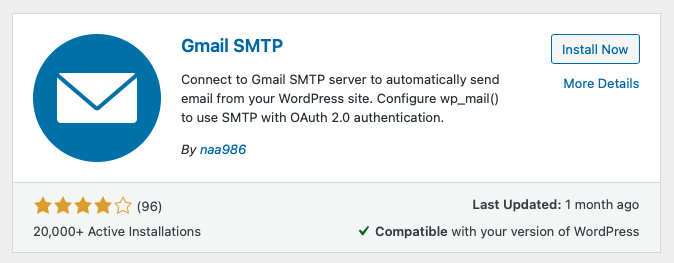
如果您只使用 Gmail 发送电子邮件,请考虑使用 Gmail SMTP 插件。 您不必输入 SMTP 详细信息; 相反,该插件授权使用 OAuth 2.0。 这意味着您必须在 Google Developers Console 中执行一些设置步骤,但它有指导您完成它的说明。 有一个工具可以测试它是否设置正确,然后您可以开始使用 Gmail 通过您的 WordPress 网站发送电子邮件。
4. SMTP 邮件程序
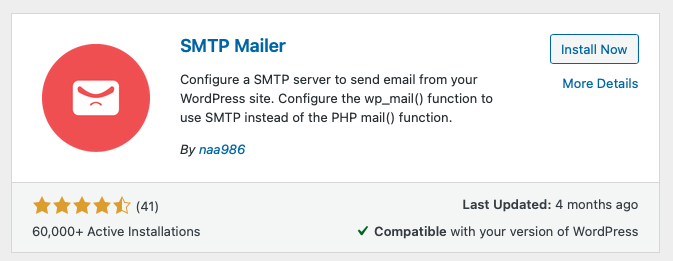
如果您不需要特定 SMTP 提供程序的支持,您可能会喜欢 SMTP Mailer 的极简主义。 您将自己输入 SMTP 凭据,并且可以发送测试电子邮件以确保其设置正确。 只要您的电子邮件提供商允许您连接到 SMTP 服务器,这个插件就应该可以工作。 众所周知,它也可以与大多数联系表单工具一起使用。
关于 SMTP WordPress 集成的最终想法
能够使用 WordPress 同步您的联系人和自动电子邮件是非常宝贵的。 这种类型的自动化使得即使在您睡觉时也可以与您的客户和访客保持联系。 SMTP 是一种管理您的电子邮件的低成本方式,并且知道它们总是被对您的业务至关重要的人接收。 您的邮件列表是您营销策略的重要组成部分。 (如果您是 Divi 用户,我们也为您准备了一些很棒的电子邮件选择加入模块。)
您如何使用 WordPress 处理 SMTP? 让我们在评论中谈论商店!
Tetiana Yurchenko / Shutterstock.com 的特色图片
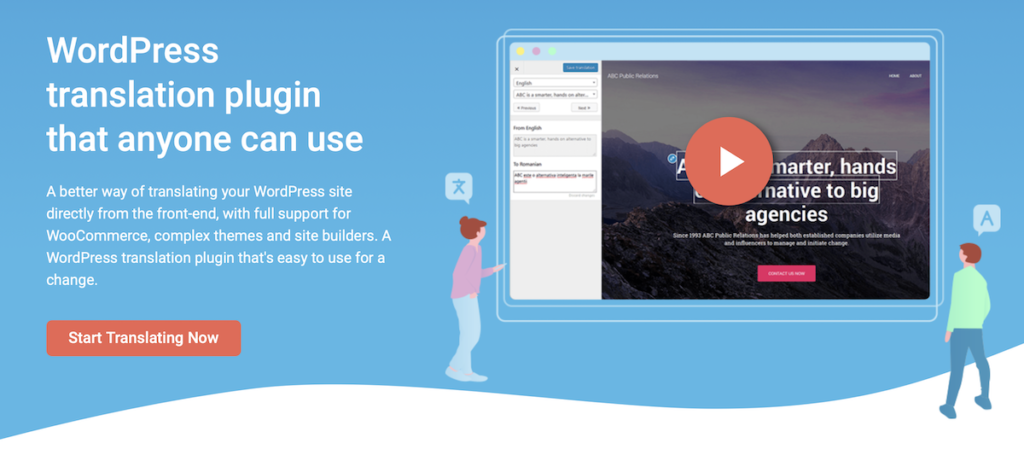
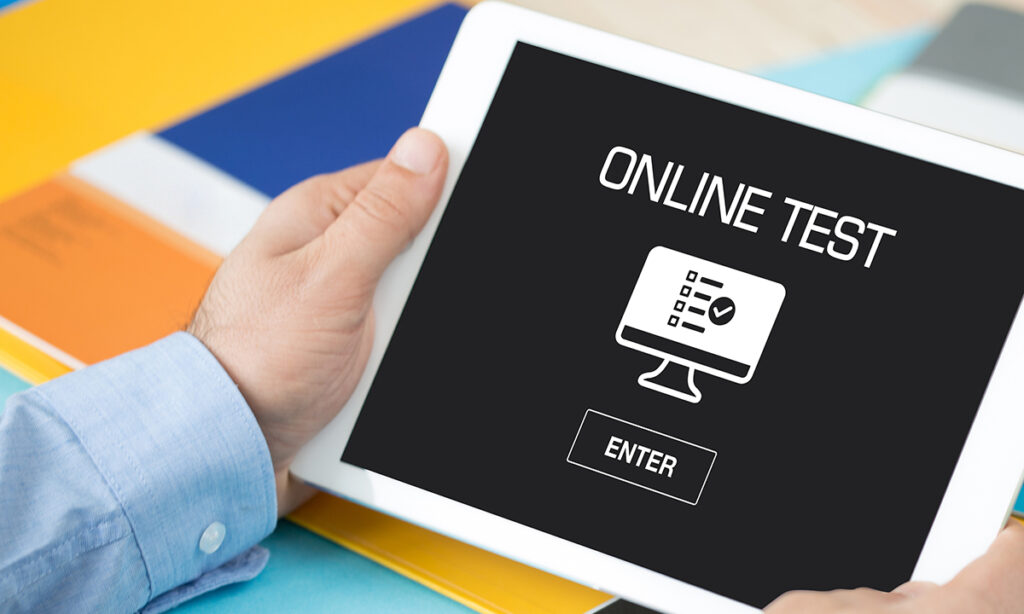
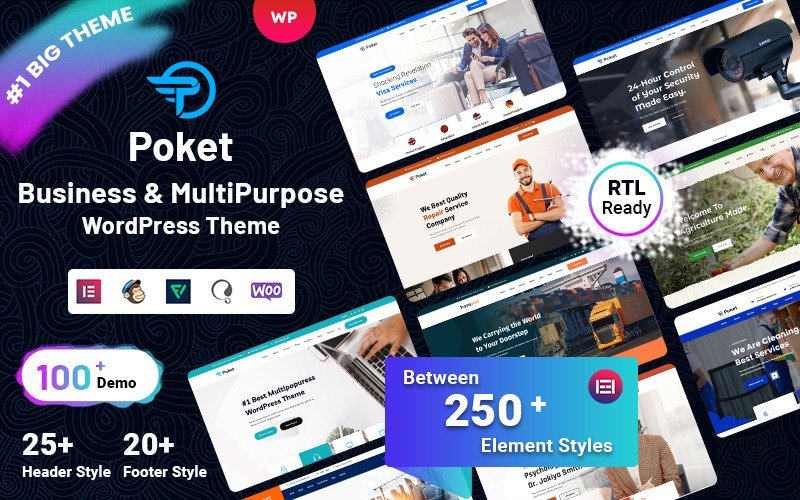

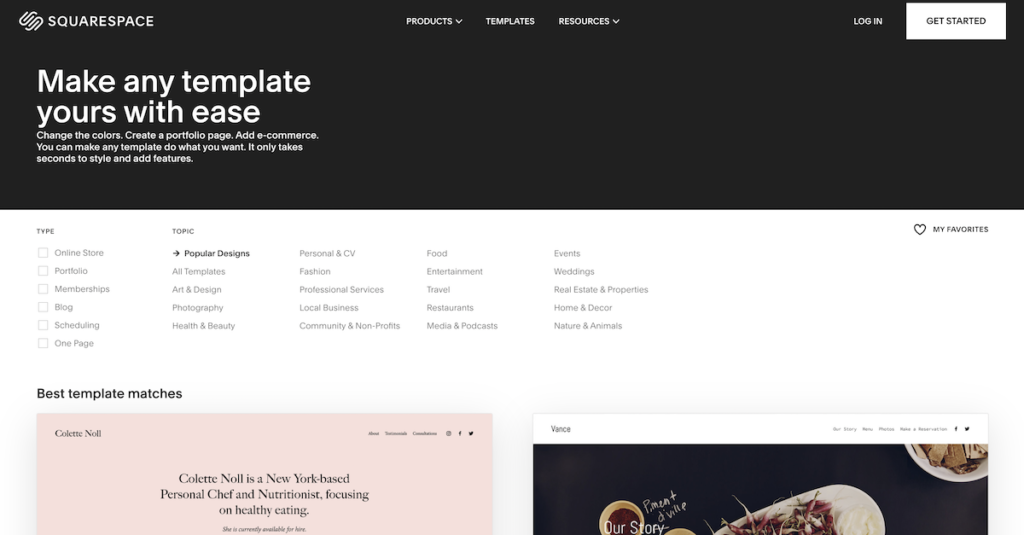
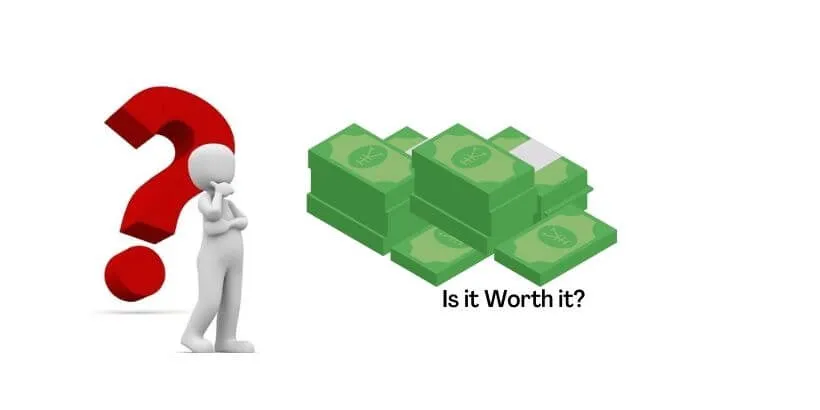
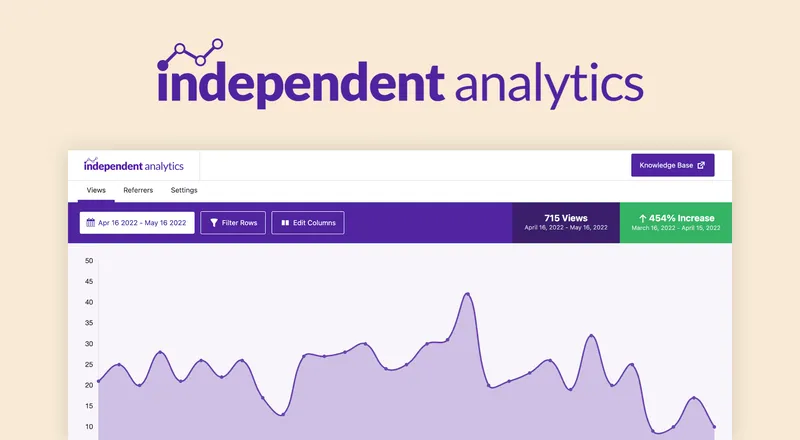
评论留言